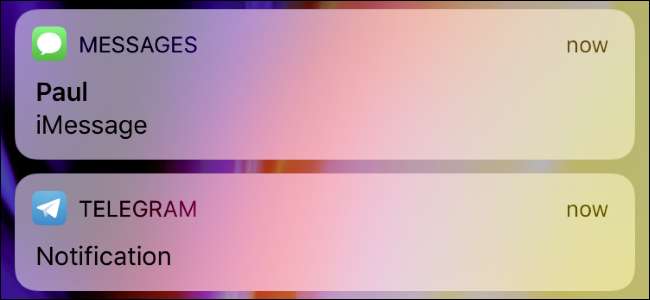
В iOS 11 ваш iPhone дает вам гораздо больше контроля над уведомлениями. Вы можете обозначить определенные приложения как «конфиденциальные», чтобы они скрывали содержимое уведомлений, пока ваш телефон заблокирован, позволяя вам видеть только полный предварительный просмотр, когда вы используете Touch ID или Face ID чтобы разблокировать свой iPhone. Это работает в каждом приложении на вашем телефоне, в отличие от iOS 10 и более ранних версий.
Раньше для этого допускались только Почта и Сообщения - сторонним приложениям приходилось встраивать собственные аналогичные функции, если вы хотели скрыть содержимое уведомлений с экрана блокировки. Но теперь это встроено в iOS 11 для всех приложений. Когда вы определяете приложение как «конфиденциальное», оно не будет отображать содержание вашего уведомления - например, все текстовое сообщение или тему электронного письма - вместо этого будет отображаться «Уведомление».
Как скрыть предварительный просмотр уведомлений для всех приложений
Чтобы изменить этот параметр, перейдите в «Настройки»> «Уведомления» на телефоне. Коснитесь опции «Показать превью» вверху экрана.
Установите параметр «При разблокировке», и предварительный просмотр уведомлений будет скрыт до тех пор, пока вы не разблокируете свой телефон, чтобы другие люди не могли их отслеживать. Вы также можете выбрать «Никогда», и вы никогда не увидите предварительный просмотр, даже если ваш телефон разблокирован. Параметр «Всегда» установлен по умолчанию и всегда будет показывать полные превью уведомлений, даже на экране блокировки.
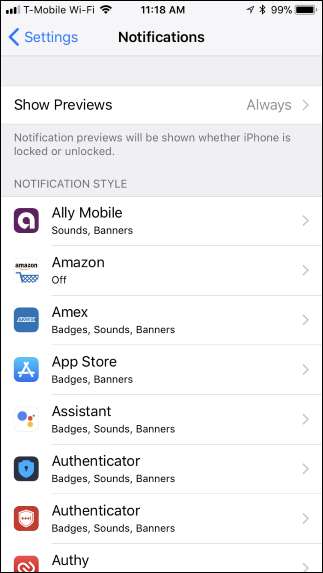
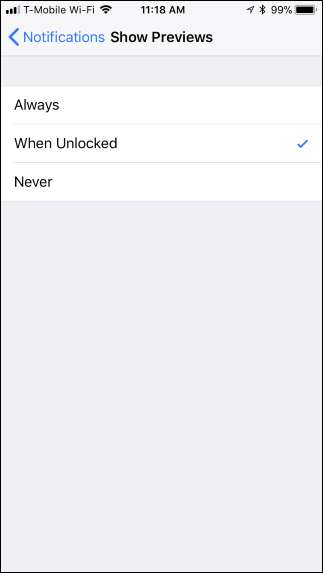
Как скрыть предварительный просмотр уведомлений для отдельных приложений
Какой бы вариант вы ни выбрали, вы можете переопределить его для отдельных приложений. Например, вы можете скрыть предварительный просмотр сообщений для всех приложений, но затем разрешить их для нескольких приложений. Или вы можете разрешить предварительный просмотр сообщений из большинства приложений, но скрыть их для некоторых конфиденциальных приложений, например электронной почты.
Для этого перейдите на экран «Настройки»> «Уведомления» и коснитесь приложения, которое хотите настроить. Прокрутите вниз экран настроек уведомлений приложения, нажмите «Показать превью» в разделе «Параметры» и выберите свои предпочтения. Здесь вы можете выбрать «Когда разблокирован», «Никогда» или «Всегда». Если вы не выберете пользовательские настройки для приложения, оно будет использовать настройки по умолчанию, выбранные вами для всех приложений.
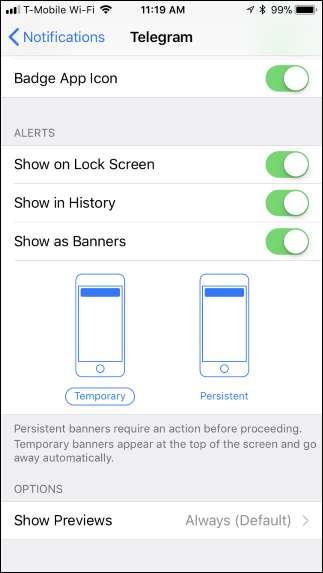
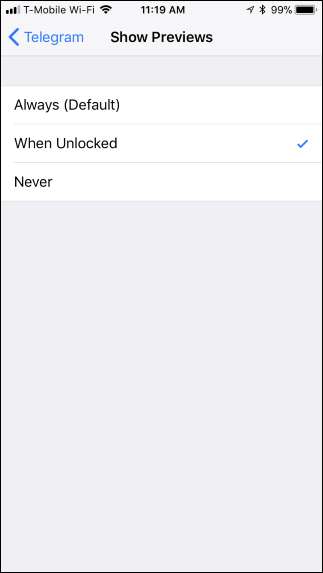
Как полностью скрыть уведомления с экрана блокировки
Если вы отключите предварительный просмотр, кто-то, смотрящий на ваш телефон, по-прежнему сможет увидеть, что вы получаете уведомление от этого приложения. Они просто не смогут увидеть, о чем говорится в уведомлении. Кроме того, вы можете полностью скрыть уведомления приложения с экрана блокировки, чтобы люди даже не увидели, что вы получили уведомление.
Для этого перейдите в «Настройки»> «Уведомления» и коснитесь приложения, которое хотите скрыть с экрана блокировки. Отключите ползунок «Показывать на экране блокировки». Вам нужно будет сделать это для каждого приложения, которое вы хотите скрыть с экрана блокировки. Уведомления приложения будут по-прежнему отображаться в вашей истории и в баннерах, пока телефон разблокирован.
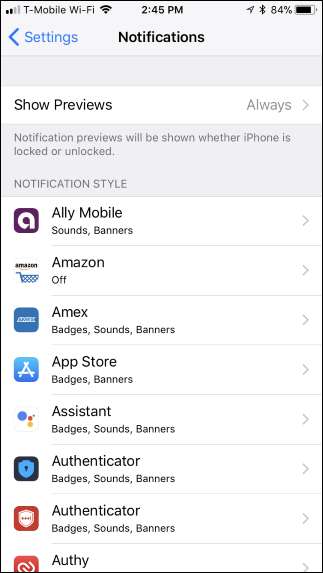
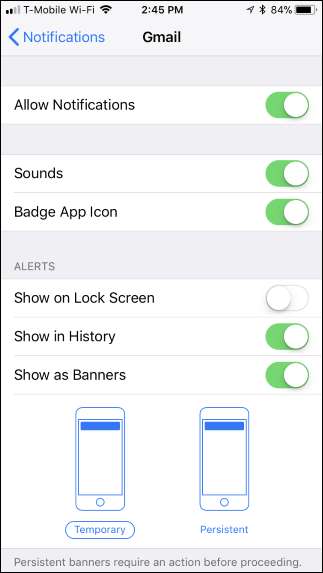
Вы можете использовать другие параметры здесь, чтобы настроить, где именно будут появляться уведомления приложения - в истории, во всплывающих баннерах или в виде значка на значке приложения. Вы также можете полностью отключить уведомления для приложения отсюда, и они не будут появляться даже при разблокированном телефоне.
Это огромное улучшение по сравнению с iOS 10 и более ранними версиями, которые позволяли скрывать превью только для приложений Apple, таких как «Сообщения» и «Почта», и не отображали их при разблокировке телефона. Теперь можно скрыть предварительный просмотр уведомлений только тогда, когда ваш телефон заблокирован, а также для всех последних приложений на вашем телефоне.
Он также хорошо работает с iPhone X - просто посмотрите на свой телефон, чтобы разблокировать его с помощью Face ID, и вы увидите все уведомления. На более старом iPhone с Touch ID вам просто нужно прикоснуться пальцем к кнопке «Домой», чтобы увидеть содержимое уведомления.







